Cum se utilizează Windows 8? Activarea Windows 8
Astăzi, putem spune cu încredere că Microsoft și-a ținut promisiunea cu privire la noul sistem de operare. La urma urmei, Windows 8 are o interfață complet diferită față de Windows 7 sau versiuni anterioare. Prin urmare, este foarte important să înțelegeți cum să utilizați Windows 8.
conținut
Termeni și condiții Windows 8
 Fiecare utilizator este sigur că va înțelege cu ușurință cu orice sistem de operare de la Microsoft, dar în această versiune de Windows totul este mult mai complicat. La urma urmei, în prima etapă există o problemă cu blocarea ecranului.
Fiecare utilizator este sigur că va înțelege cu ușurință cu orice sistem de operare de la Microsoft, dar în această versiune de Windows totul este mult mai complicat. La urma urmei, în prima etapă există o problemă cu blocarea ecranului.
De fapt, nu există dificultăți în rezolvarea acestei probleme. Pentru a elimina blocarea de pe ecran, trebuie doar să apăsați bara de spațiu de pe tastatură și să derulați rotița mouse-ului în sus. În cazul în care este instalat un monitor tactil, toate manipulările pot fi efectuate cu ajutorul unui deget. În urma acestor acțiuni, pe ecran apare un meniu care vă va permite să intrați în sistemul de operare. Dar, înainte de asta, trebuie să tastați datele de conectare și parola introduse când instalați Windows. Trebuie remarcat faptul că acest proces este considerat simplu doar dacă calculatorul este rus Windows 8.
O altă problemă pe care utilizatorii o întâmpină adesea este navigația de bază. După cum știe toată lumea, lansarea sistemului de operare se realizează cu noua interfață îmbunătățită Metro. Din acest motiv, când porniți computerul, există plăci luminoase care corespund uneia sau altei aplicații. Pentru a derula programele instalate când sistemul de operare este încărcat, trebuie să utilizați roata. Prin defilare, pictogramele se vor deplasa în sus sau în jos. Desigur, puteți utiliza și butoanele de pe tastatură pentru a efectua astfel de manipulări. Dacă trebuie să mergeți la alt meniu, trebuie să apăsați tasta Acasă sau Terminare. Pentru a reveni la pagina de start, trebuie doar să utilizați butonul Windows.
Taste rapide în Windows 8
 Desigur, este foarte important să înțelegeți cum să utilizați Windows 8, deci este de dorit să vă amintiți combinațiile cheie care vor fi adesea găsite în acest sistem de operare. Ca în cazul tuturor versiunilor Windows, tasta Win este responsabil pentru apariția meniului.
Desigur, este foarte important să înțelegeți cum să utilizați Windows 8, deci este de dorit să vă amintiți combinațiile cheie care vor fi adesea găsite în acest sistem de operare. Ca în cazul tuturor versiunilor Windows, tasta Win este responsabil pentru apariția meniului.
În cazul în care trebuie să vedeți rapid toate aplicațiile care au fost instalate, trebuie să apăsați combinația Win + Q. Când apăsați Win + F, utilizatorul poate începe căutarea fișierelor. Când trebuie să deschideți fereastra panoului de control, țineți apăsată tasta Win + I.
Dar nu toate combinațiile pe care le folosește sistemul de operare Windows 8. Trebuie remarcat faptul că limbajul din această versiune este schimbat folosind tastele Win + Space.
Descărcați driverul nesemnat
 Astăzi, niciun sistem de operare nu va funcționa fără driverele instalate. Prin urmare, este foarte important să instalați toate componentele necesare. Cel mai adesea, atunci când driverul este încărcat pentru Windows 8, sistemul dă o eroare, ceea ce indică unele probleme. De obicei, aceasta este o consecință a faptului că a fost descărcat un driver care nu are o semnătură digitală. Din acest motiv este important să învățați cum să instalați un driver nesignificat în sistemul de operare Windows 8.
Astăzi, niciun sistem de operare nu va funcționa fără driverele instalate. Prin urmare, este foarte important să instalați toate componentele necesare. Cel mai adesea, atunci când driverul este încărcat pentru Windows 8, sistemul dă o eroare, ceea ce indică unele probleme. De obicei, aceasta este o consecință a faptului că a fost descărcat un driver care nu are o semnătură digitală. Din acest motiv este important să învățați cum să instalați un driver nesignificat în sistemul de operare Windows 8.
Trebuie remarcat imediat că descărcarea unor astfel de componente poate duce la consecințe grave care vor afecta operabilitatea întregului sistem de operare.
Mai întâi, pentru a instala driverul nesemnat, trebuie să dezactivați verificarea semnăturii digitale. Puteți face acest lucru prin linia de comandă. Pentru aceasta, este suficient să scrieți: shutdown.exe / r / o / f / t 00. După aceea, computerul va fi repornit.
Imediat ce se deschide pagina de start, apare o listă extinsă de parametri de încărcare. Aici trebuie să găsiți inscripția Depanare și să faceți clic pe ea.
Apoi, este selectată opțiunea Startup avansat, după care se deschide o altă listă de comenzi. Faceți clic pe Startup Settings (Setări pornire), apoi pe Restart. Când computerul este repornit, se deschide un meniu, în care este afișată întreaga listă de opțiuni de încărcare. Dintre toate titlurile trebuie să găsiți un element care să poată opri cecul. Trebuie notat că trebuie să o selectați apăsând tasta 7. Ca urmare a unor astfel de acțiuni, Windows va porni în modul care vă permite să descărcați un driver nesemnat.
Activarea Windows 8
 Astăzi, înainte de a utiliza Windows 8, trebuie să activați acest produs de la Microsoft. În aceste scopuri, este oferită o gamă largă de programe complet diferite, dar cel mai bine este să alegeți programul 7TW8AIOT.
Astăzi, înainte de a utiliza Windows 8, trebuie să activați acest produs de la Microsoft. În aceste scopuri, este oferită o gamă largă de programe complet diferite, dar cel mai bine este să alegeți programul 7TW8AIOT.
Această aplicație este o combinație reală, capabilă să îndeplinească mai multe funcții diferite. Dintre acestea, cele mai populare sunt:
- activarea Windows 8;
- copie de rezervă fișiere de activare;
- deconectarea interfeței instalate.
În plus față de aceste funcții, programul este capabil să efectueze alte procese. Pentru a începe activarea sistemului de operare, trebuie să porniți aplicația - și procedura va fi activată automat. Trebuie remarcat faptul că programul în sine caută un server KMS pentru activator.
Programe pentru Windows
 După asta cum să activați Windows 8 va fi finalizată, puteți instala toate programele posibile. În lumea de astăzi, există destul de multe produse pe care le puteți rula pe acest sistem de operare. Dar asta nu înseamnă că trebuie să vă înfundați calculatorul. Cel mai bine este să stabiliți cu adevărat programe utile pentru Windows 8. Mai jos sunt câteva dintre ele.
După asta cum să activați Windows 8 va fi finalizată, puteți instala toate programele posibile. În lumea de astăzi, există destul de multe produse pe care le puteți rula pe acest sistem de operare. Dar asta nu înseamnă că trebuie să vă înfundați calculatorul. Cel mai bine este să stabiliți cu adevărat programe utile pentru Windows 8. Mai jos sunt câteva dintre ele.
- OpenWith Enhanced. Această aplicație poate înlocui fereastra standard "Deschidere cu". Trebuie remarcat faptul că acest utilitar are în arsenalul său o mare listă de funcții utile și convenabile.
- Windows 8.x Explorer Rebar Tweaker. De asemenea, un program foarte interesant care vă permite să personalizați bara de navigare.
- Windows Ultimate Tweaker. Această aplicație vă oferă posibilitatea de a regla Windows 8.
În plus față de aceste utilitare, există o serie de aplicații utile. Prin urmare, fiecare utilizator ar trebui să le selecteze sub computerul său.
Oprirea Windows 8
Mulți oameni, imaginându-se cum să folosească Windows 8, la sfârșitul slujbei se confruntă cu o altă problemă, care este oprirea calculatorului. Acest lucru se datorează faptului că metodele tradiționale, de regulă, nu funcționează pentru acest sistem de operare. De cele mai multe ori, calculatorul intră în modul de repaus după efectuarea procedurilor de oprire standard. Prin urmare, este foarte important să înțelegem acest proces.
Pentru a dezactiva computerul cu Windows 8, trebuie să efectuați următoarele manipulări. Primul pas este de a ghida cursorul mouse-ului în colțul superior din partea dreaptă. După aceea, se deschide o fereastră în care trebuie să faceți clic pe "Selectați opțiunile" și pe "Dezactivați".
 Care este mai bine: "Android" sau Windows Phone? Merită investigat
Care este mai bine: "Android" sau Windows Phone? Merită investigat Sfaturi pentru utilizatori: cum să vă conectați la modul sigur în sistem
Sfaturi pentru utilizatori: cum să vă conectați la modul sigur în sistem Vom afla cum să aflăm ce Windows se află pe computer
Vom afla cum să aflăm ce Windows se află pe computer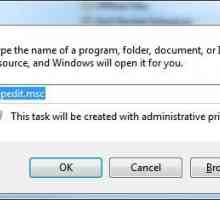 În cazul în care în `Windows 7` `Run` ascuns?
În cazul în care în `Windows 7` `Run` ascuns? Subsistemul de imprimare nu este disponibil în Windows XP, ce pot face în această privință?
Subsistemul de imprimare nu este disponibil în Windows XP, ce pot face în această privință?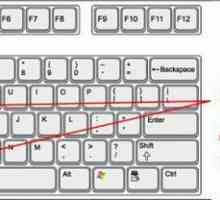 Unde este comanda "Run" în Windows 8. Ce programe pot rula din meniul "Run"
Unde este comanda "Run" în Windows 8. Ce programe pot rula din meniul "Run" KB2952664 - Ce actualizare? Indiferent dacă este necesar să încărcați?
KB2952664 - Ce actualizare? Indiferent dacă este necesar să încărcați?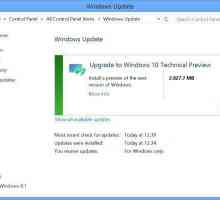 Nu veniți să actualizați Windows 10 - bucurați-vă sau plângeți?
Nu veniți să actualizați Windows 10 - bucurați-vă sau plângeți? Windows Update Error 0x80070057: cauze și soluții
Windows Update Error 0x80070057: cauze și soluții "Windows 11" - numele următoarei versiuni a sistemului de operare de la Microsoft?
"Windows 11" - numele următoarei versiuni a sistemului de operare de la Microsoft?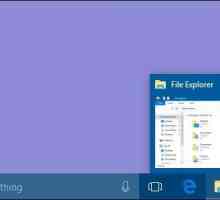 Cum se ascunde bara de activități în Windows 10: Moduri
Cum se ascunde bara de activități în Windows 10: Moduri Cum să dezactivați modul de testare în Windows 10. Diferite moduri
Cum să dezactivați modul de testare în Windows 10. Diferite moduri Cum se instalează DirectX 11 pe Windows 7: Instrucțiuni
Cum se instalează DirectX 11 pe Windows 7: Instrucțiuni Cum se activează Windows XP și începeți să lucrați cu un PC
Cum se activează Windows XP și începeți să lucrați cu un PC Modul de compatibilitate
Modul de compatibilitate Cum se face o captură de ecran pe instrucțiunile Windows al vântului:
Cum se face o captură de ecran pe instrucțiunile Windows al vântului: Cum instalez Windows din Windows?
Cum instalez Windows din Windows? Cum se instalează Windows 8 pe o tabletă?
Cum se instalează Windows 8 pe o tabletă? Cum funcționează Autentificarea Windows 7: Informații utile
Cum funcționează Autentificarea Windows 7: Informații utile Care sunt diferențele dintre Windows 7 și Windows 7?
Care sunt diferențele dintre Windows 7 și Windows 7? Sistemul de operare Windows 7 și avantajele sale
Sistemul de operare Windows 7 și avantajele sale
 Sfaturi pentru utilizatori: cum să vă conectați la modul sigur în sistem
Sfaturi pentru utilizatori: cum să vă conectați la modul sigur în sistem Vom afla cum să aflăm ce Windows se află pe computer
Vom afla cum să aflăm ce Windows se află pe computer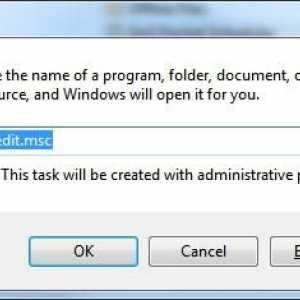 În cazul în care în `Windows 7` `Run` ascuns?
În cazul în care în `Windows 7` `Run` ascuns? Subsistemul de imprimare nu este disponibil în Windows XP, ce pot face în această privință?
Subsistemul de imprimare nu este disponibil în Windows XP, ce pot face în această privință?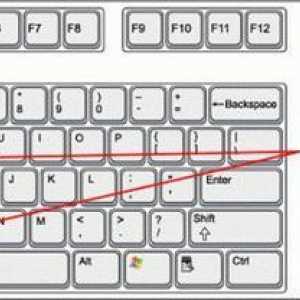 Unde este comanda "Run" în Windows 8. Ce programe pot rula din meniul "Run"
Unde este comanda "Run" în Windows 8. Ce programe pot rula din meniul "Run"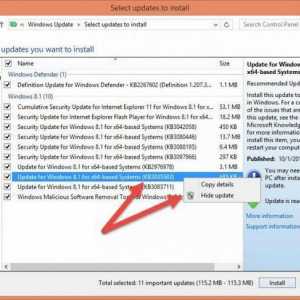 KB2952664 - Ce actualizare? Indiferent dacă este necesar să încărcați?
KB2952664 - Ce actualizare? Indiferent dacă este necesar să încărcați?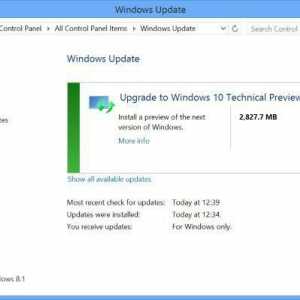 Nu veniți să actualizați Windows 10 - bucurați-vă sau plângeți?
Nu veniți să actualizați Windows 10 - bucurați-vă sau plângeți? Windows Update Error 0x80070057: cauze și soluții
Windows Update Error 0x80070057: cauze și soluții "Windows 11" - numele următoarei versiuni a sistemului de operare de la Microsoft?
"Windows 11" - numele următoarei versiuni a sistemului de operare de la Microsoft?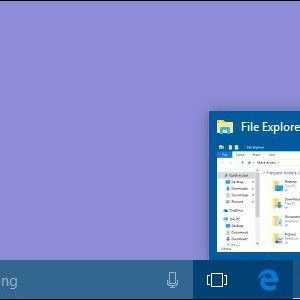 Cum se ascunde bara de activități în Windows 10: Moduri
Cum se ascunde bara de activități în Windows 10: Moduri